教你轻松背单词的方法
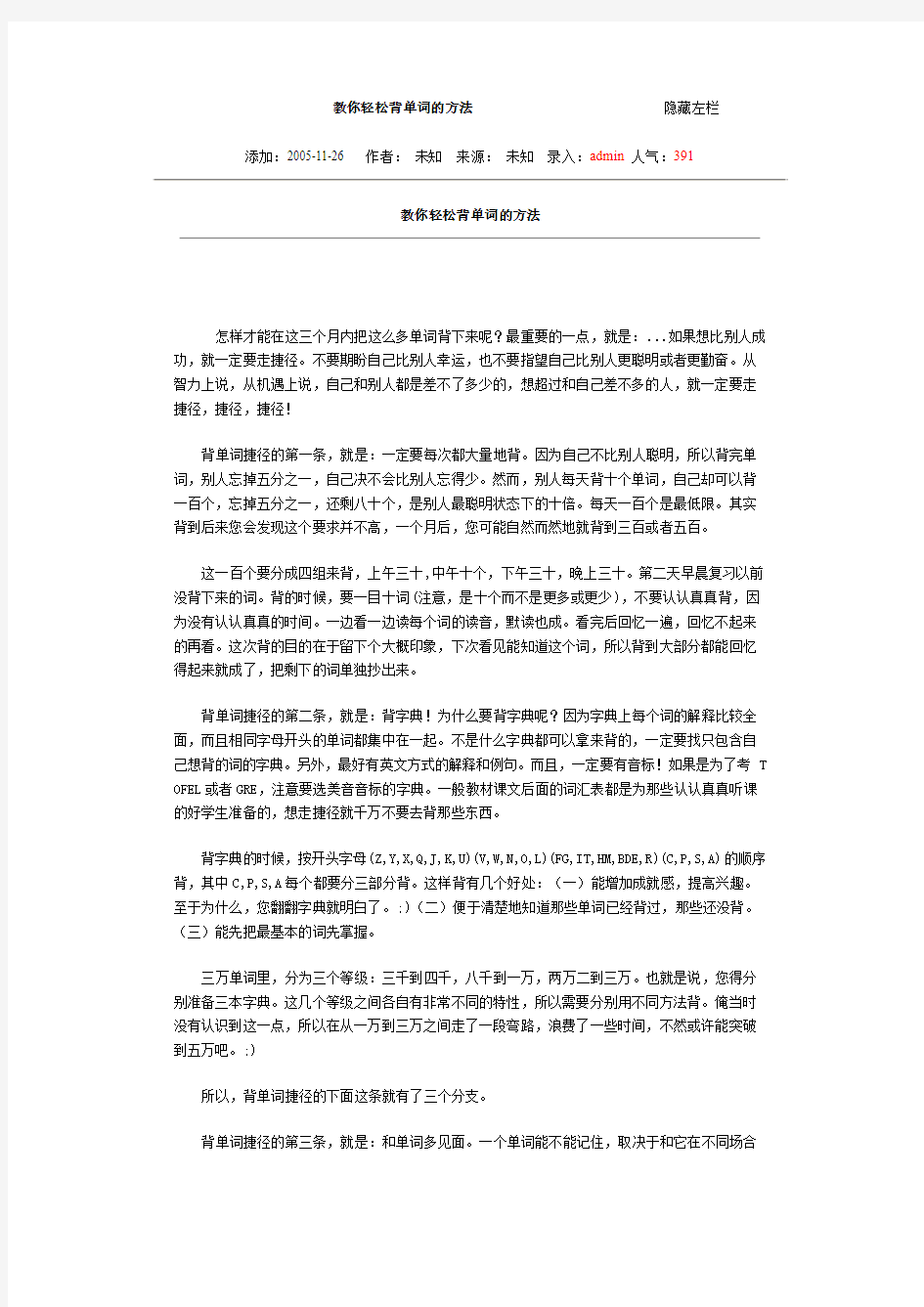

教你轻松背单词的方法隐藏左栏添加:2005-11-26 作者:未知来源:未知录入:admin人气:391
教你轻松背单词的方法
怎样才能在这三个月内把这么多单词背下来呢?最重要的一点,就是:...如果想比别人成功,就一定要走捷径。不要期盼自己比别人幸运,也不要指望自己比别人更聪明或者更勤奋。从智力上说,从机遇上说,自己和别人都是差不了多少的,想超过和自己差不多的人,就一定要走捷径,捷径,捷径!
背单词捷径的第一条,就是:一定要每次都大量地背。因为自己不比别人聪明,所以背完单词,别人忘掉五分之一,自己决不会比别人忘得少。然而,别人每天背十个单词,自己却可以背一百个,忘掉五分之一,还剩八十个,是别人最聪明状态下的十倍。每天一百个是最低限。其实背到后来您会发现这个要求并不高,一个月后,您可能自然而然地就背到三百或者五百。
这一百个要分成四组来背,上午三十,中午十个,下午三十,晚上三十。第二天早晨复习以前没背下来的词。背的时候,要一目十词(注意,是十个而不是更多或更少),不要认认真真背,因为没有认认真真的时间。一边看一边读每个词的读音,默读也成。看完后回忆一遍,回忆不起来的再看。这次背的目的在于留下个大概印象,下次看见能知道这个词,所以背到大部分都能回忆得起来就成了,把剩下的词单独抄出来。
背单词捷径的第二条,就是:背字典!为什么要背字典呢?因为字典上每个词的解释比较全面,而且相同字母开头的单词都集中在一起。不是什么字典都可以拿来背的,一定要找只包含自己想背的词的字典。另外,最好有英文方式的解释和例句。而且,一定要有音标!如果是为了考T OFEL或者GRE,注意要选美音音标的字典。一般教材课文后面的词汇表都是为那些认认真真听课的好学生准备的,想走捷径就千万不要去背那些东西。
背字典的时候,按开头字母(Z,Y,X,Q,J,K,U)(V,W,N,O,L)(FG,IT,HM,BDE,R)(C,P,S,A)的顺序背,其中C,P,S,A每个都要分三部分背。这样背有几个好处:(一)能增加成就感,提高兴趣。至于为什么,您翻翻字典就明白了。;)(二)便于清楚地知道那些单词已经背过,那些还没背。(三)能先把最基本的词先掌握。
三万单词里,分为三个等级:三千到四千,八千到一万,两万二到三万。也就是说,您得分别准备三本字典。这几个等级之间各自有非常不同的特性,所以需要分别用不同方法背。俺当时没有认识到这一点,所以在从一万到三万之间走了一段弯路,浪费了一些时间,不然或许能突破到五万吧。;)
所以,背单词捷径的下面这条就有了三个分支。
背单词捷径的第三条,就是:和单词多见面。一个单词能不能记住,取决于和它在不同场合
见面的频率,不在于每次看着它的时间长短(同样规律也适合于泡MM;))。一般想记住一个单词,每星期要和它在*不同场合*见三到四次面。俺在上文中提到大量背的时候,不要抠某一个字记住与否就是这个意思。因为是否一见钟情都是无所谓的,关键在于有更多不同类型的见面机会。不过,根据要背的单词的等级不同,增加见面机会的方式也有所不同。
第一个分支:瞎听!三千到四千这个等级,是非常常用的单词,而且几乎囊括了表达最基本思想所需要的一切词汇。每篇文章中百分之八十都是这些词汇,而且这些词都是最基本的语素(或称"词根"),就是分割到最小无法再分割,互相之间也没什么类似之处的东西。对付这些词的最好方法,就是进行大量的,不间断的,简单的初级听力练习。因为阅读材料中,还有百分之二十其他词汇,所以光凭这个等级的词还看不懂那些阅读材料。但是听力练习都是最基本的对话,而且发音一般很标准,多听能够增加单词的重复率,而且可以为以后背八千到一万那个等级的词打下语音基础。
听的时候,要分精听和泛听两部分。精听当然是指每个词都要弄懂,俺着重讲一下泛听(饭厅?; P)。泛听是最重要的,因为掌握语速和语调,以及总体印象都要靠泛听。而这些都是背八千到一万等级单词的基础?泛听能够让经常用到的词(也就是那些最必要掌握的词)把您的耳朵磨出茧子来,让您模模糊糊听到个音就能反应出它是什么意思。泛听中您听到的词,才是您真正应该记住的词,所以别害怕精听的时候什么都听不懂。到底什么是泛听呢?泛听,就是说您听的时候,精神要分散,要一边干着其他事(比如撮饭或和别人大声讨论撮饭;)~),一边有一搭没一搭地听着。泛听一定要见缝插针,一有机会就听着,最好耳机不离耳朵。;)
而精听的意义就在于找出您没听清的那些词。啊哈,那就是您背过但还不熟悉的词了。:)把这些词单独记在另外一个地方,别跟没背下来的词混了。泛听要听精听已经听过的内容。比如精听听到了第二盘磁带,那么泛听就听第一盘磁带,正好。提醒您一句,千万别拿英语广播当自己的听力教材!!!
顺便跟您推荐一套听力教材:武汉师范大学出的Step by Step.内容比较循序渐进,每一课开头的音乐也很好听。;)
...第二个分支:狂看!八千到一万这个等级,基本包含了剩下的百分之二十。这些单词在听力教材里很难找到。但是,可不要停止听的练习呦,因为听能巩固您的语调感觉,而这是背这个等级单词的一个关键。不过,背这个等级的词,需要在听以外增加看的内容。
看,同样要分精读和泛读两种。就象听一样,也是泛读更重要一些。泛读要挑不太长,能有耐心看完的文章,而且看不懂的词不要太多,一篇文章有两三个不认识的就足够了。千万不要一上来就看英语报刊杂志小说,那些东西不但很难看懂,而且看懂了也对背单词没什么促进作用。: Q
泛读也需要大量练习,只要您有耐心,又有足够时间,就一直看下去吧!看的时候不要仔细阅读,扫一眼明白个大概意思就成了,然后把这一眼没看懂的词画上记号,别琢磨它是什么意思,继续扫描吧!全部看完之后,回头再看这些单词,有的可能已经想起来了,有的....还没想起来?那就查查字典,要是自己还没背过,就扔掉它,要是已经背过了,就单独抄下来吧,和听力练习中没听出来的词放在一起。俺的经验是新概念第一二册,然后大学泛读课本前两册,然后是另外的一个泛读教程初级部分,然后新概念第三册,泛读课本第三册,某一种听力教材高级听力
部分的教师用书,然后新概念第四册,泛读课本第四五册...这么个顺序进度比较合适。
第三个分支:乱说!这只适合背两万二到三万的词。因为其他的词不用说就已经背下来了。;)而这个等级的词在阅读材料里非常少,可能阅读十篇文章却一个这个等级的词也没有。所以靠阅读来增加见面机会已经不行了。这些词甚至有的老外一辈子都没见过,咋能指望他们能写出来呢?尤其是GRE词汇,什么"给马穿衣服","纽约的流氓","从非洲吹向南欧的风"....这些词都是一些精致的修辞,也就是说,如果您话里净是这些词,那您可以假冒一位学者了。;)
一般的老外都是听不懂您说的这些话的,所以不用这些词也能表达同样的含义。好了,您的机会来了,您可以跟老外讲话中带上这些单词,然后很自豪地假装谦虚地跟他们解释这些词的含义。;)
每次跟老外解释一两个词就足够了,老外会佩服您佩服得五体投地的。;)HL就向ws解释吧!要大胆而耐心,尤其是大胆。;)
这个阶段,您就别再练听力了,因为练了进步也不大。还记得开头那句话么?要想成功,得走捷径。凡是不能在短时期内取得巨大进步的行动,都不必浪费时间去做。
不过,这时候的阅读材料成了问题:您会发现,过去看的东西觉得太浅没意思,看其他深的东西又看不懂。您还会发现一个新的有趣现象:那就是您想看的文章里,现在全是第一个等级的那些词,每个词您都确切知道它的含义,但整个文章您就是看不懂。;Q
那您该看什么呢?就看第二个等级的那些浅显文章啊。虽然浅显,但能帮助您不至于忘了过去背出来的成果。至于您看不懂的那些文章,别着急,等您和老外交流多了,您自然就懂了,那都是一些词组、俚语或文法组成的文章。:)
背单词捷径的第四条,就是:联想,联想,联想,.....背单词的第一个动作是什么?端详一下它的外貌。第二第三个动作呢?看看它的内涵和发音。而第四个动作,就应该是联想,再联想.....
联想它和其他背过的词有没有外表类似的?读音类似的?意思类似或相反的?如果有,就赶紧记在旁边,在另外那些词旁边也把这个词加上。这样,以后看见其他词,也会联想起这个词,等于又增加了一次见面机会。
而且,在第二、第三个等级的词汇里,还有许多单词是由"前缀","词根","后缀"组成的,前缀比如"re","in","pseud"...,后缀比如"er","a","oid"...,然后共同组成一个新词。如果掌握了这些前后缀,就可以很方便地猜出一个生词到底什么意思。另外,有很多读音相近的词也有相似的意思,这在俚语、诗歌和儿童用语中更普遍。如果每天记80个单词,一个月只能背2 400个单词,但掌握了这些规律后,实际上背的速度越来越快,几乎一万多单词都是不用背就会了的。
不过,在GRE单词中,有很多是既没有和其他词的关系,又没有前后缀,看起来既简单又记不住的单词。这些词里边有希腊语,意大利语,德语,拉丁语,甚至还有日语译音。这就只能靠和别人解释来掌握了。(HL一定要注意!)
背单词捷径的第五条,就是:复习!记得快,忘得也就快,这是一个非常正常的规律。在背单词的过程中,复习就显得非常重要。俺总结复习的规律是:十个单词复习一遍,然后三十个单词,然后是以前所有没背下来的单词。复习的时候,同样不必细抠,粗略地扫一遍就可以了,但一定要想它的读音(因为英语是象声的)。最后背不下来的单词,一定是不常用的,因为老外一样背不下来。;)
每背完一个开头字母的单词,就要把前一个开头字母的复习一遍。然后每背完前文中括号里面的开头字母,就把上一个括号里的复习一遍。复习的时候,要先看英文翻译中文意思来一遍,然后再看着中文想它的英文单词再来一遍。
前面说过,在泛听,泛读中忘了的词要和背的时候就记不住的词分着记下来,就是为了在复习的时候区别对待。忘了的词,要每天看一遍,会了就划掉,而记不住的词则在背完了整个字母以后,单独背一下这些词,平常就不用看了。
GRE单词的复习方法非常奇怪:它需要进行填字游戏。也就是说,盖住单词的一部分,然后想整个词是怎么拼。另外,还得想它的同义词,近义词,反义词。
顺便说一句,考GRE的词和考TOFEL的词互相之间是毫不相关的,也就是说,您不会TOFEL 的词,GRE也有可能拿个高分。
注:以上方法适用于背任何英语考试的单词,
屏幕截取,教你十种“屏幕图文”抓取方法(图)
屏幕截取招招看!教你十种“屏幕图文”抓取方法(图) 分类:电脑应用| 评论:0 | 引用:0 | 浏览:1750 说起屏幕截图,相信大家都不会陌生:随意翻翻每期的《电脑报》,哪篇不是图文并茂?但是对于刚刚接触电脑的朋友来说,对如何进行抓图还摸不着头脑,以为需要什么高深的技术或什么专业的软件,甚至还以为需要动用DC来帮忙呢。其实抓图的方法有很多种,但种种都很简单,看了下面的介绍,相信你也能抓出“美”图来! 一、PrintScreen按键+画图工具 不论你使用的是台式机还是笔记本电脑,在键盘上都有一个PrintScreen按键,但是很多用户不知道它是干什么用的,其实它就是屏幕抓图的“快门”!当按下它以后,系统会自动将当前全屏画面保存到剪贴板中,只要打开任意一个图形处理软件并粘贴后就可以看到了,当然还可以另存或编辑。 提示:PrintScreen键一般位于F12的右侧。 二、抓取全屏 抓取全屏幕的画面是最简单的操作:直接按一下PrintScreen键,然后打开系统自带的“画图”(也可以使用PS),再按下Ctrl+V即可。该处没有什么技术含量,只是要记住防止某些“不速之客”污染了画面,比如输入法的状态条、“豪杰超级解霸”的窗口控制按钮等等。 提示:提醒想投稿的朋友:这样的画面比较大,一般的报纸或杂志要求300像素×300像素,最大不超过500像素×500像素(当然特殊需要除外),这就需要到PS或ACDSee中进行调整。 三、抓取当前窗口 有时由于某种需要,只想抓取当前的活动窗口,使用全屏抓图的方法显然不合适了。此时可以按住Alt键再按下PrintScreen键就可只将当前的活动窗口抓下了。 四、抓取级联菜单 在写稿的过程中,免不了“以图代文”,特别是关于级联菜单的叙述,一张截图胜过千言万语。但是,若想使用抓取当前窗口的方法来抓级联菜单就不行了:当按下Alt键以后菜单就会消失。此时可以直接按下PrintScreen键抓取全屏,然后粘贴到图形处理软件中进行后期的处理。如果使用画图工具,就可以使用方形选定工具将所需要的部分“选定”并“剪切”,然后按下Ctrl+E打开“属性”界面将“宽度”和“高度”中的数值设的很小,最后再粘贴并另存即可(如图1)。 提示:如果“属性”中的数值大于剪切下来的图片,在“粘贴”以后会出现白色的多余背景,因此需要减小其值。
轻松背单词,字母组合
轻松背单词,快乐学英语A)元音字母 Aa bag bat cat van hat dad map clap math fan cake face date snake grape make hate lake gate game glass class pass vase path ask Ee we he be she here these egg hen bed pen desk check yes ten red let help get fetch kettle very seven zest Ii time rice bike nice kite bite line nine mice pipe five white size smile milk him fish pig wind this is kid it six slipper in thin dig big tin dish Oo home bole nose rose close nod not socks dog closet box fox hot lock boss lot mop Uu use cute tube music bus cup brush run lunch but duck uncle yummy hungry fun mutton just thumb thus must nut
B)元音字母组合 ea peach tea seat jeans peak beat team deal ea head bread leather ee beef sheep queen sleep oa coat boat goat road ow window yellow snow grow ow how town brown now ou our mouth mountain house bounce about cloud shout or short fork horse storm all tall small ball hall ir skirt shirt girl birthday ur nurse purple hamburger fur er teacher river farmer dinner or doctor actor visitor author ai wait paint rain train ay say play today May oo cool boots goose school ou soup group ui fruit juice ue blue clue ew crew new air air hair chair stair ear bear wear swear pear ear ear hear dear near eer deer cheer beer ar park star car hard oi coin oil oy toy boy au haunt autumn taught aw saw draw igh light night high ie pie tie lie y cry try fly study hobby happy C)辅音字母组合
教你10种屏幕截图方法
教你10种屏幕截图方法 说起屏幕截图,相信大家都不会陌生:随意翻翻每期的《电脑报》,哪篇不是图文并茂?但是对于刚刚接触电脑的朋友来说,对如何进行抓图还摸不着头脑,以为需要什么高深的技术或什么专业的软件,甚至还以为需要动用DC来帮忙呢。其实抓图的方法有很多种,但种种都很简单,看了下面的介绍,相信你也能抓出“美”图来! 一、PrintScreen按键+画图工具 不论你使用的是台式机还是笔记本电脑,在键盘上都有一个PrintScreen按键,但是很多用户不知道它是干什么用的,其实它就是屏幕抓图的“快门”!当按下它以后,系统会自动将当前全屏画面保存到剪贴板中,只要打开任意一个图形处理软件并粘贴后就可以看到了,当然还可以另存或编辑。 提示:PrintScreen键一般位于F12的右侧。 二、抓取全屏 抓取全屏幕的画面是最简单的操作:直接按一下PrintScreen键,然后打开系统自带的“画图”(也可以使用PS),再按下Ctrl+V即可。该处没有什么技术含量,只是要记住防止某些“不速之客”污染了画面,比如输入法的状态条、“豪杰超级解霸”的窗口控制按钮等等。 提示:提醒想投稿的朋友:这样的画面比较大,一般的报纸或杂志要求300像素×300像素,最大不超过500像素×500像素(当然特殊需
要除外),这就需要到PS或ACDSee中进行调整。 三、抓取当前窗口 有时由于某种需要,只想抓取当前的活动窗口,使用全屏抓图的方法显然不合适了。此时可以按住Alt键再按下PrintScreen键就可只将当前的活动窗口抓下了。 四、抓取级联菜单 在写稿的过程中,免不了“以图代文”,特别是关于级联菜单的叙述,一张截图胜过千言万语。但是,若想使用抓取当前窗口的方法来抓级联菜单就不行了:当按下Alt键以后菜单就会消失。此时可以直接按下PrintScreen键抓取全屏,然后粘贴到图形处理软件中进行后期的处理。如果使用画图工具,就可以使用方形选定工具将所需要的部分“选定”并“剪切”,然后按下Ctrl+E打开“属性”界面将“宽度”和“高度”中的数值设的很小,最后再粘贴并另存即可(如图1)。 提示:如果“属性”中的数值大于剪切下来的图片,在“粘贴”以后会出现白色的多余背景,因此需要减小其值。 五、抓取电影画面 如果喜欢使用WMV或RealOne欣赏电影,想将其中的精彩画面保
视频压缩原理
第1章介绍 1. 为什么要进行视频压缩? ?未经压缩的数字视频的数据量巨大 ? 存储困难 ? ?一DVD只能存储几秒钟的未压缩数字视频。 ? 传输困难 ? ?1兆的带宽传输一秒的数字电视视频需要大约4分钟。 2. 为什么可以压缩 ? 去除冗余信息
? ?空间冗余:图像相邻像素之间有较强的相关性 ?时间冗余:视频序列的相邻图像之间容相似 ?编码冗余:不同像素值出现的概率不同 ?视觉冗余:人的视觉系统对某些细节不敏感 ?知识冗余:规律性的结构可由先验知识和背景知识得到3. 数据压缩分类 ? 无损压缩(Lossless) ? ?压缩前解压缩后图像完全一致X=X' ?压缩比低(2:1~3:1) ?例如:Winzip,JPEG-LS ? 有损压缩(Lossy) ? ?压缩前解压缩后图像不一致X≠X' ?压缩比高(10:1~20:1) ?利用人的视觉系统的特性 ?例如:MPEG-2,H.264/AVC,AVS
4. 编解码器 ? 编码器(Encoder) ? ?压缩信号的设备或程序 ? 解码器(Decoder) ? ?解压缩信号的设备或程序 ? 编解码器(Codec) ? ?编解码器对 5. 压缩系统的组成
(1) 编码器中的关键技术 (2) 编解码中的关键技术 6. 编解码器实现 ? 编解码器的实现平台: ? ?
超大规模集成电路VLSI ? ?ASIC,FPGA ?数字信号处理器DSP ?软件 ? 编解码器产品: ? ?机顶盒 ?数字电视 ?摄像机 ?监控器 7. 视频编码标准 编码标准作用: ? 兼容: ? ?不同厂家生产的编码器压缩的码流能够被不同厂家的解码器解码 ? 高效: ?
背单词不错的14个软件和网站
背单词不错的软件和网站14个介绍 我是一名英语培训学校的专职老师,来学校培训的学生中有许多基础比较差、拥有的单词量非常少,直接造成学习英语困难。我教学的一个重要的方面就是提高学习者词汇量,所以在日常的工作中特别关注各种背单词的方法和辅助工具。 这学期我开始了新概念英语的教学,为了采取更好的辅助工具帮助学生记忆单词我对市场中的各种背单词的软件和在线背单词的网站进行了新概念第一册第一单元背诵效果的横向测试,以下是我测试的结果,供各位学习者和老师、家长借鉴。 软件类: ①新东方背单词 《新东方背单词》的特点 就是内容全面权威,囊括中小学、 许国璋、新概念、职称、大学、研 究生、新东方出国考试(GRE、 TOEFL、GMAT、LSAT、雅思)词汇,适合从零起点到高级英语学习人员的全面需要。遵循多种记忆法则:例如词缀、词根记忆法、比较记忆法、单词举例记忆法等。
我组织三名成绩接近的学生进行了新概念第一单元的学习和测验。 一个小时测试结果:总学习:175词,已知:47词,生词:128词 测验结果:记住40词/小时正确率:31% 学生反馈:新东方背单词的例句有些简单,不太具有典型性。比如excuse,的例句是“Excuse me !" 和“Excuse me.What's the time ?两个例句的知识点是相同的。 我的评价:感觉《新东方背单词》对学习英语的方式方法很有心得,它利用不同的学习方式来加强单词的记忆效果,比起其他软件公司开发的单词记忆软件,具有更强的教学性,毕竟是多年积累的教学经验,更易于学习者的学习。而且有几个不错的背单词的游戏,能引起学生的学习兴趣,寓教于乐。 ②轻轻松松背单词 蒲公英也算是背单词软件行 业里的佼佼者了,估计许多学习 英语的人都用过这款《轻轻松松 背单词》。这款软件最大的特点就 是单词和例句的发音是标准的美 音而且是美国专家朗读,。 我组织三名成绩接近的学生进行了新概念第一单元的学习和测验。 一个小时测试结果:总学习:175词,已知:47词,生词:128词 测验结果:记住39词/小时正确率:30% 学生反馈:《轻松背单词》的发音比较好,例句也是标准的发音不是那种电
计算机网络管理员(高级)操作技能试题样题(2)
计算机网络管理(高级)上机试题(60分钟) 考试环境: 在控制器中建立一个存盘文件夹JKxxxxxx,(xxxxxx为准考证号的尾数)。下面的BMP 文件均存在该文件夹,将之设置能为域中的所有用户完全控制。 一、将域控制器的IP地址设为192.168.XX.2/24(注:XX为你的机号的尾数,也是你的组号),并将网关、DNS服务器地址均设置上述IP。(将结果截图到文件1-1.bmp)。在域控制器中配置DNS服务器,建立与域服务器域名相同的标准正向搜索区域和反向搜索区域(192.168.XX),并建立主机www,在命令模式下用ping测试主机www。(将测试结果截图到文件1-2.bmp)。(10分) 二、在安装了Windows XP的工作站上配置IP地址、网关和DNS服务器地址,在命令模式下用相关命令显示结果(将结果截图到文件2-1.bmp)。将上述工作站加入到你所用的域中(将加入域结果截图到文件2-2.bmp)。(8分) 三、在域控制器中创建一个名为JK02的组织单位,在该组织单位下创建二个用户:GM02、T02(将结果截图到文件3-1.bmp);设定用户GM02只能在每周一到五早8:00到下午5:00登录(将设置结果截图到文件3-2.bmp);将用户GM02加入到域管理员组(将设置结果截图到文件3-3.bmp);在客户端以用户GM02登录到域(将登录成功后的帐号属性截图到文件3-4.bmp)。(12分) 四、把设置组织单位“JK02”中的读取用户信息权限授予用户“T02”(将结果截图到文件4.bmp)。(10分) 五、为OU“JK02”建立一个名为“JK02 Policy”的组策略:禁止用户更改任务栏和“开始”菜单设置(将设置结果截图到5.bmp)。(10分) 六、在域控制器的C:\目录下创建一个名为JK026文件夹,把该文件夹共享为所用户允许读取,但GM02具有完全控制权(将两个设置结果截图到文件6-1.bmp);把上述共享文件夹发布到活动目录中(浏览该共享并截图到文件6-2.bmp)。(10分) 七、Web站点的创建和管理: 1、在域控制器的C:\建立文件夹JK027,并建立一个名为index.html,可以显示内容“第一张测试网页…XXXXXX”的网页(将HTML代码截图到7-1.bmp),XXXXXX意义与
屏幕文字抓取工具
https://www.360docs.net/doc/b25923891.html, 对于做电商运营的朋友来说,阅读自身商品评论是一件必备的事情,有的时候商品评论文字很能会很多,不便于进行更精细的分析,那么有没有一款屏幕文字抓取工具,能够批量把这些商品评论文字抓取下来呢,答案是肯定的。下面以阿里巴巴商品评论抓取为例,为大家介绍屏幕文字抓取工具的使用方法。 采集网站: 使用功能点: ●AJAX点击和翻页 https://www.360docs.net/doc/b25923891.html,/tutorial/ajaxdjfy_7.aspx?t=1 ●分页列表及详细信息提取 https://www.360docs.net/doc/b25923891.html,/tutorial/fylbxq7.aspx?t=1 ●Xpath https://www.360docs.net/doc/b25923891.html,/search?query=XPath
https://www.360docs.net/doc/b25923891.html, 1)进入主界面,选择“自定义模式” 阿里巴巴商品评价文字采集方法图1 2)将要采集的网址复制粘贴到网站输入框中,点击“保存网址”
https://www.360docs.net/doc/b25923891.html, 阿里巴巴商品评价文字采集方法图2 步骤2:创建翻页循环 1)在页面右上角,打开“流程”,以展现出“流程设计器”和“定制当前操作”两个板块。将页面下拉到底部,点击“下一页”按钮,在右侧的操作提示框中,选择“循环点击下一页”,以建立一个翻页循环
https://www.360docs.net/doc/b25923891.html, 阿里巴巴商品评价文字采集方法图3 步骤3:创建列表循环 1)移动鼠标,选中页面里的第一条商品链接,接着再选中第2、3、4条商品链接。选中后,系统会自动识别页面里的其他相似链接。在右侧操作提示框中,选择“循环点击每个元素”,以创建一个列表循环
玩转单词卡片,轻松背单词
龙源期刊网 https://www.360docs.net/doc/b25923891.html, 玩转单词卡片,轻松背单词 作者:王可奕 来源:《新东方英语·中学版》2014年第07期 提到背单词,很多小伙伴都会露出痛苦不堪的表情,表示对单词这群小恶魔真是毫无办法。特别是像笔者所在的国际高中里,同学们虽无高考英语的压力,但是面对单词背诵强度更大的出国考试,更是压力陡增。笔者长年带领同学们奋战在抵抗单词恶魔的前线,积累了很多宝贵的战斗经验,在此将和大家分享利用各种零碎时间背诵单词的利器——自制单词卡片(flash cards),教大家如何在较短的时间内轻松掌握更多的单词。虽然现在市面上可以买到各种单词卡片,但笔者还是强烈建议大家自己动手制作。一方面,在制作的过程中可以复习巩固单词;另一方面,同学们可以灵活安排卡片的内容,《高考词汇大纲》、托福考试核心词汇或者平时在英语课堂习得和英语阅读中遇到的生词、单词词组、固定搭配等都可以作为我们单词卡片的素材。 我的卡片我做主首先,可以将50个小卡片分为一组,先在所有卡片上写好英文单词,单词如有常见的固定搭配,可以写在旁边以巩固记忆。比如可在derive (起源;发源)这个单词的旁边写上derive from。然后在卡片的背面写英文单词的中文释义。需要注意的是,中文释义要根据权威单词书或词典来写,取用最基础、最常见的释义或者重点释义。例如spirit一词,中文释义最好写高考大纲要求我们掌握的其表示“精神”的含义,而不写其表示“情绪;烈酒”等高考很少涉及的含义。最后为了方便携带,可以将单词卡片穿环。单词可以根据识记的时间顺序、字母顺序、同义词反义词分类等进行归类,或者将自己已经掌握与尚未掌握的单词进行分组。其实参与这个过程本身就相当于完成了一次单词自测。小伙伴们一起制作卡片,团结互助,效率更高,乐趣更多!巧记单词有妙招 “没时间背单词?!”Oh, no! 有了单词卡片,所有空闲的零散时间都和你say hi。单词卡片最厉害的地方就在于方便携带,可以保证小伙伴们随时随地想背就背,等公交、挤地铁、食堂排队打饭、操场散步的零散时间都可以利用起来。 单词卡片固然给力,但也要和正确的背单词方法相结合,这样才能达到事半功倍的效果。下面笔者再传授同学们两个背单词的招数。 1. 词根词缀是王道。相信大家都知道,很多单词都是由前缀、词根和后缀构成。前缀决定着单词的含义和方向,词根是词汇的根本含义,而后缀告诉我们词汇的性质。大家在制作卡片的时候,可以按照单词的词根进行分类,通过变化不同的前缀、后缀等进行批量记忆。例如:prescribe “命令;指定;开处方”,前缀pre-表示“在……之前”,词根scribe是“写”的意思,大 家可以这样记忆:去买处方药之前我们需要医生写好方子,下命令之前也要长官写下来。Subscribe意为“订阅;签署”,这个单词的前缀sub-表示“在……下面”,可以记忆为:在一张纸的下方写下自己的名字,就是订阅、签署的意思。这样记是不是轻松很多?
Windows10_使用技巧总结
Win10技术预览版作为微软最新一代操作系统,笔者在体验过程中总结了一些日常应用的小技巧,分享给大家。其中有些功能并非Win10独有,但功能十分有用或者较少人知道,笔者也会列出来供大家参考 快捷键的使用 快捷键的应用极大的方便了Windows操作系统的使用,除了我们在Windows XP/7/8熟知的“Ctrl + c”、“Ctrl + V”等日常操作外, 还有哪些我们不熟悉、或者在Windows 10新增的快捷键操作呢? Windows + X:快速打开快捷菜单。 Windows + R:快速打开运行。 Windows + 方向键:用于快速分屏功能 。 ? 贴靠窗口:Win +左/右> Win +上/下>窗口可以变为1/4大小放置在屏幕4个角落 ? 切换窗口:Alt + Tab(不是新的,但任务切换界面改进) ? 任务视图:Win + Tab(松开键盘界面不会消失) ? 创建新的虚拟桌面:Win + Ctrl + D ? 关闭当前虚拟桌面:Win + Ctrl + F4 ? 切换虚拟桌面:Win + Ctrl +左/右 另外,微软为Win10技术预览版命令行(Command Prompt)加入了Ctrl + V的支持,Scott Hanselman 为此整理了命令行中的键盘快捷键。 Win10新增功能快捷键大全: 贴靠窗口:Win + 左/右> Win + 上/下>窗口可以变为 1/4 大小放置在屏幕 4 个角落。 切换窗口:Alt + Tab(不是新的,但任务切换界面改进)。 任务视图:Win + Tab(松开键盘界面不会消失)。、、 创建新的虚拟桌面:Win + Ctrl + D。 关闭当前虚拟桌面:Win + Ctrl + F4。
教你十种屏幕抓取方法
教你十种屏幕抓取方法! 一、PrintScreen按键+画图工具 在键盘上都有一个PrintScreen按键,它就是屏幕抓图的“快门”!当按下它以后,系统会自动将当前全屏画面保存到剪贴板中,只要打开任意一个图形处理软件并粘贴后就可以看到了,当然还可以另存或编辑。二、抓取全屏 抓取全屏幕的画面是最简单的操作:直接按一下PrintScreen键,然后打开系统自带的“画图”(也可以使用PS),再按下Ctrl+V即可。 三、抓取当前窗口 按住Alt键再按下PrintScreen键就可只将当前的活动窗口抓下了。 四、抓取级联菜单 直接按下PrintScreen键抓取全屏,然后粘贴到图形处理软件中进行后期的处理。如果使用画图工具,就可以使用方形选定工具将所需要的部分“选定”并“剪切”,然后按下Ctrl+E打开“属性”界面将“宽度”和“高度”
中的数值设的很小,最后再粘贴并另存即可。 五、抓取电影画面 如果用WMV或RealOne欣赏电影,在桌面“属性→设置→高级→疑难解答”中将“硬件加速”调至关闭加速,然后正常播放电影再按下PrintScreen键进行抓图即可。六、抓取游戏画面 也可以使用PrintScreen键来捕捉。需要注意的是:某些游戏对DirectDraw功能有依赖,如果关闭了DirectDraw可能会出现游戏不能运行的情况,特别是某些单机版的游戏,而网络版的游戏倒是可以顺利抓图。对于那些棘手的游戏就需要使用专业的抓图软件来帮忙了。 七、专业抓图工具——SnagIt 尽管PrintScreen键的抓图功能可以满足我们一般的应用,可如果稍微有些高要求就无能为力了,比如滚屏抓取、捕捉屏幕录像等等,专业抓图软件HyperSnap-DX可以说是老牌了,但现在“新锐”SnagIt大有超越之势。
教你如何快速压缩视频
教你如何快速压缩视频 手机一族的我们很喜欢在手机上观看视频,像电视剧呀、动漫视频呀等等之类的自己喜欢的视频,有时候时间不够又怕下次看不到这个视频了就会将视频文件缓存下来,方便下一次继续观看,但是视频缓存的多了就会很占内存,下面教你如何快速压缩视频,轻松缓存多个视频文件。 可以使用在线压缩网站进行压缩 1、在手机中搜索迅捷在线压缩,打开网站之后会看到页面中有在线图片压缩、在线视频压缩和在线PDF压缩的功能,想要压缩的是视频文件,就可以点击在线视频压缩下面的立即使用的按钮,直接进入操作界面中去。 2、之后点击页面中选择文件按钮,添加需要进行压缩的视频文件。一次可添加多个视频。
3、视频添加好之后,下方会有压缩设置可以进行选择,有清晰优先、常规压缩和缩小优先可以选择,还有保持原格式、mp 4、avi的输出格式的选择,根据自己的需要,选择一个合适的就可以。 4、最后点击开始压缩的按钮,系统就会对添加的视频文件进行压缩。
还可以借助压缩软件进行压缩 1、先将视频传输到电脑上,打开视频压缩软件,页面中有三个压缩的功能,有图片压缩、视频压缩和PDF压缩,点击选择视频压缩就可以进入操作界面。
2、添加选用进行压缩的视频。点击页面中添加文件或者添加文件夹的按钮,即可添加文件。当然也可以直接拖拽文件进行添加,简单粗暴。一次可以添加多个视频文件。
3、之后选择压缩的选项,在添加文件的下方有输出分辨率、输出格式以及压缩选项的设置,根据实际情况选择。
4、压缩完成的视频需要有一个保存的位置,可以保存在原文件夹中,也可以自定义保存的位置,只要自己能够找到这个位置就可以。
英语100句 教你轻松背单词汇总
1. Typical of the grassland dwellers of the continent is the American antelope, or pronghorn. 1.美洲羚羊,或称叉角羚,是该大陆典型的草原动物。 2. Of the millions who saw Haley’s comet in 1986, how many people will live long enough to see it return in the twenty-first century? 2. 1986年看见哈雷慧星的千百万人当中,有多少人能够长寿到足以目睹它在二十一世纪的回归呢? 3. Anthropologists have discovered that fear, happiness, sadness, and surprise are universally reflected in facial expressions. 3.人类学家们已经发现,恐惧,快乐,悲伤和惊奇都会行之于色,这在全人类是共通的。 4. Because of its irritating effect on humans, the use of phenol as a general antiseptic has been largely discontinued. 4.由于苯酚对人体带有刺激性作用,它基本上已不再被当作常用的防腐剂了。 5. In group to remain in existence, a profit-making organization must, in the long run, produce something consumers consider useful or desirable. 5.任何盈利组织若要生存,最终都必须生产出消费者可用或需要的产品。 6. The greater the population there is in a locality, the greater the need there is for water, transportation, and disposal of refuse. 6.一个地方的人口越多,其对水,交通和垃圾处理的需求就会越大。 7. It is more difficult to write simply, directly, and effectively than to employ flowery but vague expressions that only obscure one’s meaning.
10种电脑屏幕截图基本方法
一、PrintScreen按键+画图工具 不论你使用的是台式机还是笔记本电脑,在键盘上都有一个PrintScreen按键,但是很多用户不知道它是干什么用的,其实它就是屏幕抓图的“快门”!当按下它以后,系统会自动将当前全屏画面保存到剪贴板中,只要打开任意一个图形处理软件并粘贴后就可以看到了,当然还可以另存或编辑。 提示:PrintScreen键一般位于F12的右侧。 二、抓取全屏 抓取全屏幕的画面是最简单的操作:直接按一下PrintScreen键,然后打开系统自带的“画图”(也可以使用PS),再按下Ctrl+V即可。该处没有什么技术含量,只是要记住防止某些“不速之客”污染了画面,比如输入法的状态条、“豪杰超级解霸”的窗口控制按钮等等。 提示:提醒想投稿的朋友:这样的画面比较大,一般的报纸或杂志要求300像素×300像素,最大不超过500像素×500像素(当然特殊需要除外),这就需要到PS或ACDSee中进行调整。 三、抓取当前窗口 有时由于某种需要,只想抓取当前的活动窗口,使用全屏抓图的方法显然不合适了。此时可以按住Alt键再按下PrintScreen键就可只将当前的活动窗口抓下了。 四、抓取级联菜单 在写稿的过程中,免不了“以图代文”,特别是关于级联菜单的叙述,一张截图胜过千言万语。但是,若想使用抓取当前窗口的方法来抓级联菜单就不行了:当按下Alt键以后菜单就会消失。此时可以直接按下PrintScreen键抓取全屏,然后粘贴到图形处理软件中进行后期的处理。如果使用画图工具,就可以使用方形选定工具将所需要的部分“选定”并“剪切”,然后按下Ctrl+E打开“属性”界面将“宽度”和“高度”中的数值设的很小,最后再粘贴并另存即可(如图1)。 提示:如果“属性”中的数值大于剪切下来的图片,在“粘贴”以后会出现白色的多余背景,因此需要减小其值。 五、抓取电影画面 如果喜欢使用WMV或RealOne欣赏电影,想将其中的精彩画面保存来了,此时发现PrintScreen键“抓拍”的只是播放器的界面,而播放窗口则是一片漆黑!这该怎么办呢?其实这是由于播放电影时调用了DirectDraw功能加速视频造成的,并且DirectDraw本身不支持使用PrintScreen抓屏。此时只要在桌面“属性→设置→高级→疑难解答”中将“硬件加速”调至关闭加速,然后正常播放电影再按下PrintScreen键进行抓图即可 提示:如果感觉关闭了DirectDraw后的画质不能满足要求,可以使用“豪杰超级解霸”或MPC 来播放电影或抓图。这些播放软件都自带屏幕截图功能,而且使用都是超简单。另外,如果习惯使用PrintScreen键,可以在“注册表编辑器”中依次展开如下分支:[HKEY_LOCAL_MACHINE\Software\Microsoft\DirectDraw],在右侧的窗口中新建一个“DWORD”值,并将其重命名为“EnablePrintScreen”。双击,在弹出的编辑对话框中将其数值数据修改为“1”,单击“确定”按钮即可。 六、抓取游戏画面 说起游戏相信很多朋友都会热血沸腾,可如何保存自己在游戏中“英勇”的场面呢?其实也可以使用PrintScreen键来捕捉。下面的图就是用此法捕捉的《大话西游》的场面(如图3): 需要注意的是:某些游戏对DirectDraw功能有依赖,如果关闭了DirectDraw可能会出现游
十种屏幕抓图方法
十种屏幕抓图方法 说起屏幕截图,相信大家都不会陌生:网易博客中的众多教程类日志哪篇不是图文并茂?但是对于刚刚接触电脑的朋友来说,对如何进行抓图还摸不着头脑,以为需要什么高深的技术或什么专业的软件,甚至还以为需要动用DC来帮忙呢。其实抓图的方法有很多种,但种种都很简单,下面Q仔给大家介绍几种方法,相信你也能抓出“美”图来! 一、PrintScreen按键+画图工具 不论你使用的是台式机还是笔记本电脑,在键盘上都有一个PrintScreen 按键,但是很多用户不知道它是干什么用的,其实它就是屏幕抓图的“快门”!当按下它以后,系统会自动将当前全屏画面保存到剪贴板中,只要打开任意一个图形处理软件并粘贴后就可以看到了,当然还可以另存或编辑。 提示:PrintScreen键一般位于F12的右侧。 二、抓取全屏 抓取全屏幕的画面是最简单的操作:直接按一下PrintScreen键,然后打开系统自带的“画图”(也可以使用PS),再按下Ctrl+V即可。该处没有什么技术含量,只是要记住防止某些“不速之客”污染了画面,比如输入法的状态条、“豪杰超级解霸”的窗口控制按钮等等。 提示:提醒想投稿的朋友:这样的画面比较大,一般的报纸或杂志要求
300像素×300像素,最大不超过500像素×500像素(当然特殊需要除外),这就需要到PS或ACDSee中进行调整。 三、抓取当前窗口 有时由于某种需要,只想抓取当前的活动窗口,使用全屏抓图的方法显然不合适了。此时可以按住Alt键再按下PrintScreen键就可只将当前的活动窗口抓下了。 四、抓取级联菜单 在写稿的过程中,免不了“以图代文”,特别是关于级联菜单的叙述,一张截图胜过千言万语。但是,若想使用抓取当前窗口的方法来抓级联菜单就不行了:当按下Alt键以后菜单就会消失。此时可以直接按下PrintScreen 键抓取全屏,然后粘贴到图形处理软件中进行后期的处理。如果使用画图工具,就可以使用方形选定工具将所需要的部分“选定”并“剪切”,然后按下Ctrl+E打开“属性”界面将“宽度”和“高度”中的数值设的很小,最后再粘贴并另存即可(如图1)。
[图形处理]屏幕截取招招看!教你十种屏幕抓取方法[复制链接]
[图形处理]屏幕截取招招看!教你十种屏幕抓取方法[复制链接] swordama PCBETA Alpha UID 624406 帖子 55 PB币 61 威望 贡献 1楼 发表于2008-12-25 12:40|只看该作者|倒序浏览|打印 说起屏幕截图,相信大家都不会陌生:随意翻翻每期的《电脑报》, 哪篇不是图文并茂?但是对于刚刚接触电脑的朋友来说,对如何进行 抓图还摸不着头脑,以为需要什么高深的技术或什么专业的软件,甚 至还以为需要动用DC来帮忙呢。其实抓图的方法有很多种,但种种 都很简单,看了下面的介绍,相信你也能抓出“美”图来! 一、PrintScreen按键+画图工具 不论你使用的是台式机还是笔记本电脑,在键盘上都有一个 PrintScreen按键,但是很多用户不知道它是干什么用的,其实它就 是屏幕抓图的“快门”!当按下它以后,系统会自动将当前全屏画面保存 到剪贴板中,只要打开任意一个图形处理软件并粘贴后就可以看到 了,当然还可以另存或编辑。 提示:PrintScreen键一般位于F12的右侧。 二、抓取全屏 抓取全屏幕的画面是最简单的操作:直接按一下PrintScreen键, 然后打开系统自带的“画图”(也可以使用PS),再按下Ctrl+V即可。 该处没有什么技术含量,只是要记住防止某些“不速之客”污染了画 面,比如输入法的状态条、“豪杰超级解霸”的窗口控制按钮等等。 提示:提醒想投稿的朋友:这样的画面比较大,一般的报纸或杂 志要求300像素×300像素,最大不超过500像素×500像素(当然特殊 需要除外),这就需要到PS或ACDSee中进行调整。 三、抓取当前窗口
10种截屏方法
十种屏幕抓取方法 说起屏幕截图,相信大家都不会陌生:随意翻翻每期的《电脑报》,哪篇不是图文并茂?但是对于刚刚接触电脑的朋友来说,对如何进行抓图还摸不着头脑,以为需要什么高深的技术或什么专业的软件,甚至还以为需要动用DC来帮忙呢。其实抓图的方法有很多种,但种种都很简单,看了下面的介绍,相信你也能抓出“美”图来! 一、PrintScreen按键+画图工具 不论你使用的是台式机还是笔记本电脑,在键盘上都有一个PrintScreen按键,但是很多用户不知道它是干什么用的,其实它就是屏幕抓图的“快门”!当按下它以后,系统会自动将当前全屏画面保存到剪贴板中,只要打开任意一个图形处理软件并粘贴后就可以看到了,当然还可以另存或编辑。 提示:PrintScreen键一般位于F12的右侧。 二、抓取全屏 抓取全屏幕的画面是最简单的操作:直接按一下PrintScreen键,然后打开系统自带的“画图”(也可以使用PS),再按下Ctrl+V即可。该处没有什么技术含量,只是要记住防止某些“不速之客”污染了画面,比如输入法的状态条、“豪杰超级解霸”的窗口控制按钮等等。 提示:提醒想投稿的朋友:这样的画面比较大,一般的报纸或杂志要求300像素×300像素,最大不超过500像素×500像素(当然特殊需要除外),这就需要到PS或ACDSee中进行调整。 三、抓取当前窗口 有时由于某种需要,只想抓取当前的活动窗口,使用全屏抓图的方法显然不合适了。此时可以按住Alt键再按下PrintScreen键就可只将当前的活动窗口抓下了。 四、抓取级联菜单 在写稿的过程中,免不了“以图代文”,特别是关于级联菜单的叙述,一张截图胜过千言万语。但是,若想使用抓取当前窗口的方法来抓级联菜单就不行了:当按下Alt键以后菜单就会消失。此时可以直接按下PrintScreen键抓取全屏,然后粘贴到图形处理软件中进行后期的处理。如果使用画图工具,就可以使用方形选定工具将所需要的部分“选定”并“剪切”,然后按下Ctrl+E打开“属性”界面将“宽度”和“高度”中的数值设的很小,最后再粘贴并另存即可(如图1)。
屏幕截取技巧:教你十种屏幕抓取方法
屏幕截取技巧:教你十种屏幕抓取方法 说起屏幕截图,相信大家都不会陌生:随意翻翻每期的《电脑报》,但是对于刚刚接触电脑的朋友来说,对如何进行抓图还摸不着头脑,以为需要什么高深的技术或什么专业的软件,甚至还以为需要动用DC来帮忙呢。其实抓图的方法有很多种,但种种都很简单,看了下面的介绍,相信你也能抓出“美”图来! 一、PrintScreen按键+画图工具 不论你使用的是台式机还是笔记本电脑,在键盘上都有一个PrintScreen按键,但是很多用户不知道它是干什么用的,其实它就是屏幕抓图的“快门”!当按下它以后,系统会自动将当前全屏画面保存到剪贴板中,只要打开任意一个图形处理软件并粘贴后就可以看到了,当然还可以另存或编辑。 提示:PrintScreen键一般位于F12的右侧。 二、抓取全屏 抓取全屏幕的画面是最简单的操作:直接按一下PrintScreen键,然后打开系统自带的“画图”(也可以使用PS),再按下Ctrl+V即可。该处没有什么技术含量,只是要记住防止某些“不速之客”污染了画面,比如 输入法的状态条、“豪杰超级解霸”的窗口控制按钮等等。 提示:提醒想投稿的朋友:这样的画面比较大,一般的报纸或杂志要求300像素×30 0像素,最大不超过500像素×500像素(当然特殊需要除外),这就需要到PS或ACDSee 中进行调整。 三、抓取当前窗口 有时由于某种需要,只想抓取当前的活动窗口,使用全屏抓图的方法显然不合适了。
此时可以按住Alt键再按下PrintScreen键就可只将当前的活动窗口抓下了。 四、抓取级联菜单 在写稿的过程中,免不了“以图代文”,特别是关于级联菜单的叙述,一张截图胜过千言万语。但是,若想使用抓取当前窗口的方法来抓级联菜单就不行了:当按下Alt键以后菜单就会消失。此时可以直接按下PrintScreen键抓取全屏,然后粘贴到图形处理软件中进行后期的处理。如果使用画图工具,就可以使用方形选定工具将所需要的部分“选定”并“剪切”,然后按下Ctrl+E打开“属性”界面将“宽度”和“高度”中的数值设的很小,最后再粘贴并另存即可(如图1)。 图1 提示:如果“属性”中的数值大于剪切下来的图片,在“粘贴”以后会出现白色的多余背景,因此需要减小其值。 五、抓取电影画面 如果喜欢使用WMV或RealOne欣赏电影,想将其中的精彩画面保存来了,此时发现PrintScreen键“抓拍”的只是播放器的界面,而播放窗口则是一片漆黑!这该怎么办呢?其实这是由于播放电影时调用了DirectDraw功能加速视频造成的,并且DirectDraw本身不支持使用PrintScreen抓屏。此时只要在桌面“属性→设置→高级→疑难解答”中将“硬件加速”调至关闭加速,然后正常播放电影再按下PrintScreen键进行抓图即可(如图2)。
10种简易的抓屏方法
10种简易的抓屏方法 说起屏幕截图,相信大家都不会陌生:随意翻翻每期的《电脑报》,哪篇不是图文并茂?但是对于刚刚接触电脑的朋友来说,对如何进行抓图还摸不着头脑,以为需要什么高深的技术或什么专业的软件,甚至还以为需要动用DC来帮忙呢。其实抓图的方法有很多种,但种种都很简单,看了下面的介绍,相信你也能抓出“美”图来! 一、PrintScreen按键+画图工具不论你使用的是台式机还是笔记本电脑,在键盘上都有一个PrintScreen按键,但是很多用户不知道它是干什么用的,其实它就是屏幕抓图的“快门”!当按下它以后,系统会自动将当前全屏画面保存到剪贴板中,只要打开任意一个图形处理软件并粘贴后就可以看到了,当然还可以另存或编辑。提示:PrintScreen键一般位于F12的右侧。 二、抓取全屏抓取全屏幕的画面是最简单的操作:直接按一下PrintScreen键,然后打开系统自带的“画图”(也可以使用PS),再按下Ctrl+V即可。该处没有什么技术含量,只是要记住防止某些“不速之客”污染了画面,比如输入法的状态条、“豪杰超级解霸”的窗口控制按钮等等。提示:提醒想投稿的朋友:这样的画面比较大,一般的报纸或杂志要求300像素×300像素,最大不超过500像素×500像素(当然特殊需要除外),这就需要到PS或ACDSee中进行调整。 三、抓取当前窗口有时由于某种需要,只想抓取当前的活动窗口,使用全屏抓图的方法显然不合适了。此时可以按住Alt键再按下PrintScreen键就可只将当前的活动窗口抓下了。 四、抓取级联菜单在写稿的过程中,免不了“以图代文”,特别是关于级联菜单的叙述,一张截图胜过千言万语。但是,若想使用抓取当前窗口的方法来抓级联菜单就不行了:当按下Alt键以后菜单就会消失。此时可以直接按下PrintScreen键抓取全屏,然后粘贴到图形处理软件中进行后期的处理。如果使用画图工具,就可以使用方形选定工具将所需要的部分“选定”并“剪切”,然后按下Ctrl+E打开“属性”界面将“宽度”和“高度”中的数值设的很小,最后再粘贴并另存即可(如图1)。 1.png (19.1 KB) 2007-1-20 15:57提示:如果“属性”中的数值大于剪切下来的图片,在“粘贴”以后会出现白色的多余背景,因此需要减小其值。 五、抓取电影画面如果喜欢使用WMV或RealOne欣赏电影,想将其中的精彩画面保存来了,此时发现PrintScreen键“抓拍”的只是播放器的界面,而播放窗口则是一片漆黑!这该怎么办呢?其实这是由于播放电影时调用了DirectDraw功能加速视频造成的,并且DirectDraw本身不支持使用PrintScreen抓屏。此时只要在桌面“属性→设置→高级→疑难解答”中将“硬件加速”调至关闭加速,然后正常播放电影再按下PrintScreen键进行抓图即可(如图2)。 2.png (20.99 KB) 2007-1-20 16:01提示:如果感觉关闭了DirectDraw后的画质不能满足要求,可以使用“豪杰超级解霸”或MPC来播放电影或抓图。这些播放软件都自带屏幕截图功能,而且使用都是超简单。另外,如果习惯使用PrintScreen键,可以在“注册表编辑器”中依次展开如下分支:[HKEY_LOCAL_MACHINE\Software\Microsoft\DirectDraw],在右侧的窗口中新建一个“DWORD”值,并将其重命名为“EnablePrintScreen”。双击,在弹出的编辑对话框中将其数值数据修改为“1”,单击“确定”按钮即可。 六、抓取游戏画面说起游戏相信很多朋友都会热血沸腾,可如何保存自己在游戏中“英勇”的场面呢?其实也可以使用PrintScreen键来捕捉。下面的图就是用此法捕捉的《大话西游》的场面(如图3): 3.jpg (85.24 KB)
